Питање
Проблем: Како да поправите грешку „Апликација није успела да се правилно иницијализује (0к0000142)“ у оперативном систему Виндовс?
Када покренем било који програм, појављује се порука о грешци која каже „Апликација није успела да се правилно иницијализује (0к0000142). Кликните ОК да бисте прекинули апликацију.“ Нисам добар у поправљању софтверских проблема, па можете ли ми дати савет? Друге опције осим поновне инсталације Виндовс-а су пожељније.
Решен одговор
„Апликација није успела да се правилно иницијализује (0к0000142)“ је грешка на коју корисници могу да наиђу када покушавају да покрену програме на Виндовс 10 или другој верзији оперативног система. Апликације на које утиче овај проблем се разликују – корисници су пријавили МС Оффице програме као што је Ворд
[1] или Екцел, као и видео игре попут Гранд Тхефт Ауто.У другим случајевима, корисници могу добити другачију поруку заједно са овим кодом грешке, који гласи:
Апликација није била у могућности да се правилно покрене. Кликните ОК да затворите апликацију
Као што је очигледно, то је грешка апликације (могу се односити на многе друге кодове грешака, укључујући 0кц000007б, 0кц0000005, СеарцхПротоцолХост.еке, и други), иако разлог за његово појављивање може варирати од машине до машине. У поруци није наведен посебан узрок, иако би код грешке могао помоћи да се утврди шта је проблем заиста.
У већини случајева, разлог за појављивање грешке 0к0000142 су недостајуће или оштећене ДЛЛ датотеке. Ове библиотеке динамичких веза[2] датотеке су универзалне, што значи да се покрећу кад год их захтевају апликације или сам Виндовс. Међутим, ДЛЛ датотеке се не могу покренути без „љуске“, на пример, ЕКСЕ датотеке.
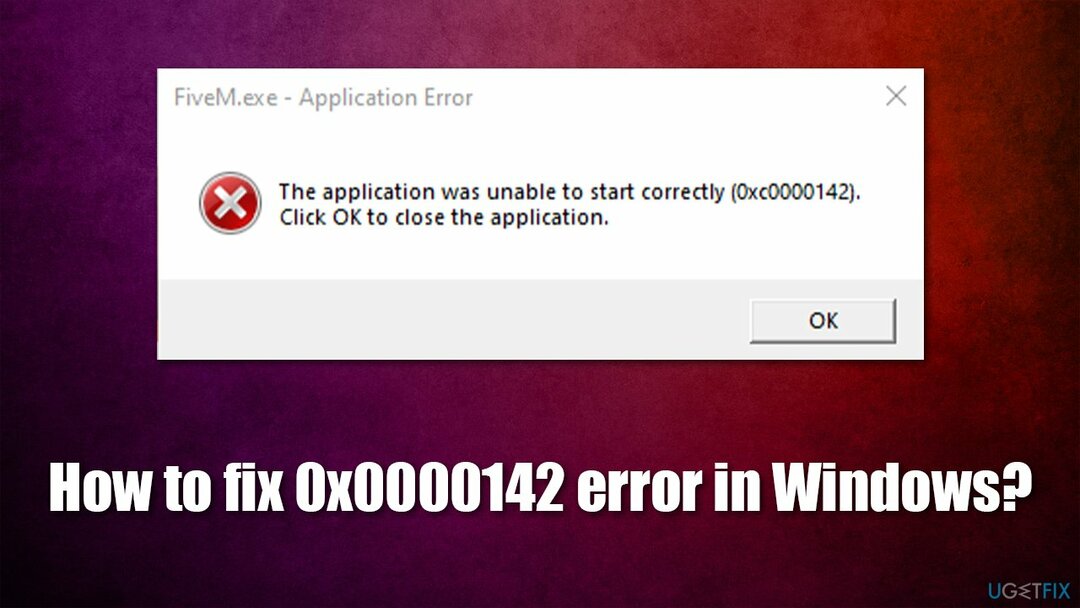
Длл датотеке које су кључне у међусобној комуникацији различитих апликација су можда оштећене или нису правилно функционисале из различитих разлога. Стога, проналажење поправке грешке 0к0000142 можда неће бити лако, иако не би требало да вам ствара превише потешкоћа ако пажљиво пратите упутства која дајемо у наставку.
Опција 1. Користите аутоматски алат за поправку
Да бисте поправили оштећени систем, морате купити лиценцирану верзију Реимаге Реимаге.
Пошто је један од главних разлога за ово питање недостатак или оштећен .длл фајл, топло препоручујемо да покушате да користите РеимагеМац машина за прање веша Кс9 алат за поправку. Овај јединствени софтвер је у стању да пронађе датотеку која узрокује грешку и аутоматски је замени новом.
На основу овог принципа, апликација може не само да аутоматски поправи 0к0000142, већ и да уклони и већ инсталирани малвер,[3] поправка Виндовс регистра, чишћење нежељених датотека и још много тога. Најважније је да нећете морати да губите време на решавање проблема са Виндовс-ом.
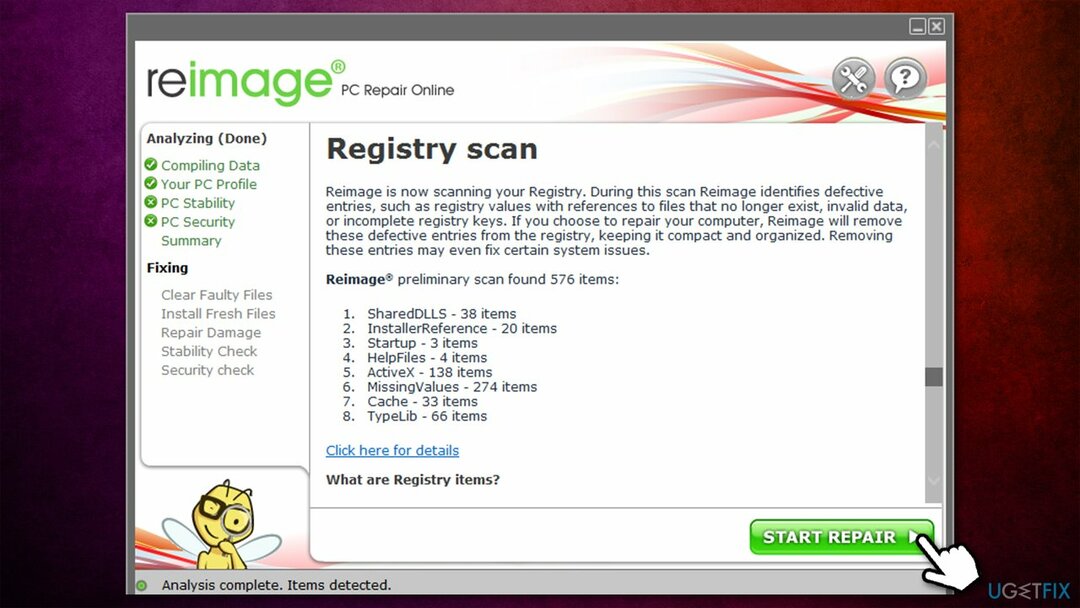
Опција 2. Поправите Виндовс системске датотеке
Да бисте поправили оштећени систем, морате купити лиценцирану верзију Реимаге Реимаге.
- Тип цмд у Виндовс претражите и потражите Командна линија
- Десни клик на њему и изаберите Покрени као администратор
- У новом прозору копирајте и налепите следећу команду:
сфц /сцаннов
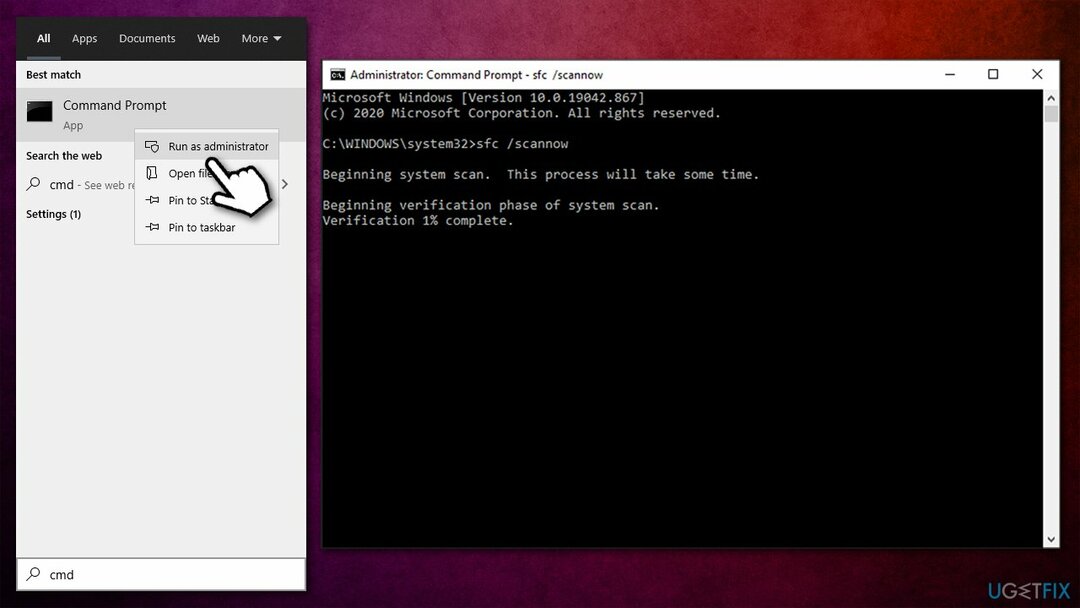
- Притисните Ентер и сачекајте док се скенирање не заврши
- Поново покренути ваш рачунар када завршите.
Ако СФЦ скенирање није могло да поправи Виндовс датотеке, покрените ДИСМ уместо тога:
- Копирајте и налепите следеће команде, притиском на Ентер после сваког:
ДИСМ.еке /Онлине /Цлеануп-имаге /Сцанхеалтх
ДИСМ.еке /Онлине /Цлеануп-имаге /Ресторехеалтх
ДИСМ.еке /онлине /цлеануп-имаге /стартцомпонентцлеануп - Поново покренути ваш рачунар када завршите.
Опција 3. Пробајте Цлеан Боот
Да бисте поправили оштећени систем, морате купити лиценцирану верзију Реимаге Реимаге.
- Притисните Вин + Р на тастатури, откуцајте мсцонфиг и притисните Ентер
- Иди на Услуге картицу и означите Сакриј све Мицрософт услуге кутија
- Кликните Онемогући све
- Идите на картицу Стартуп и кликните Отворите Таск Манагер
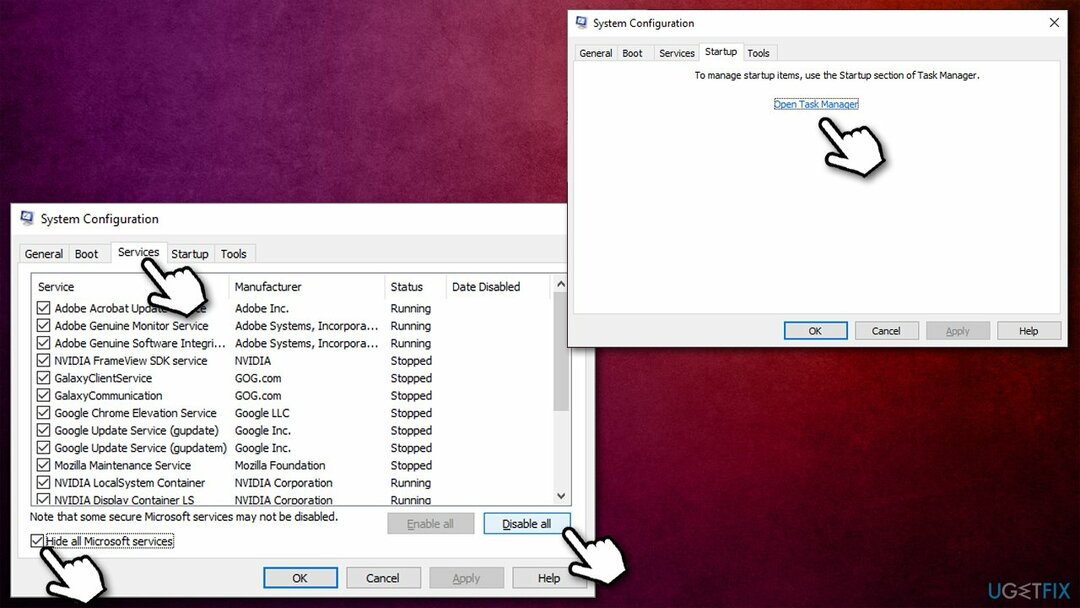
- Овде кликните десним тастером миша на сваки унос који није Виндовс и изаберите Онемогући
- Затворите Таск Манагер
- Иди на Боот картицу и означите Сафе боот опција
- Кликните Пријавите се, ОК, и поново покренути ваш рачунар.
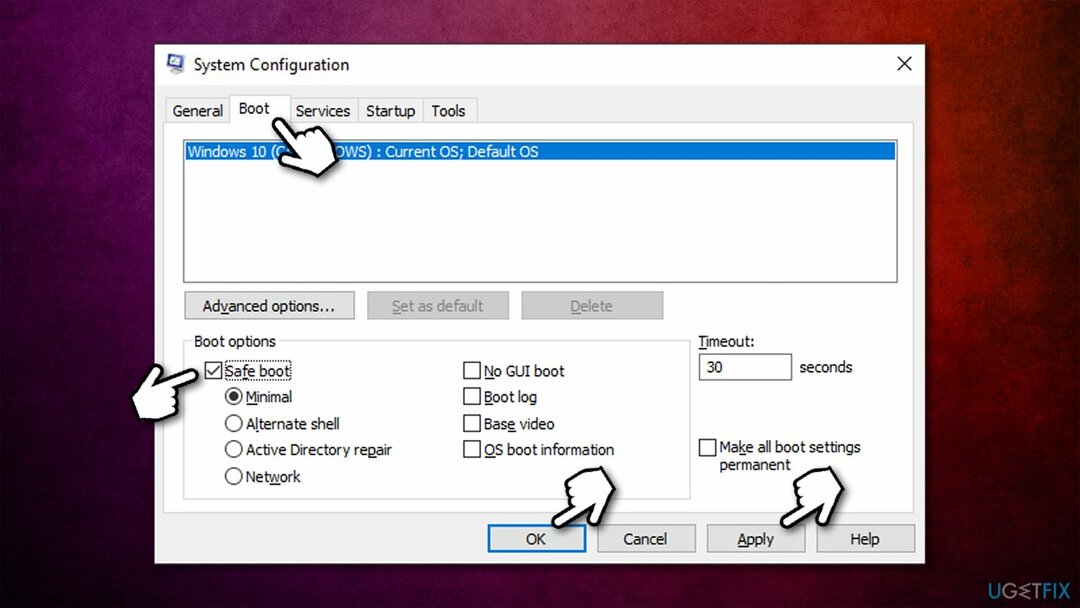
Ако је ваш проблем решен, то значи да нека апликација треће стране омета програм који желите да покренете. Оно што треба да урадите је да деинсталирате програме (почевши од најновијих) и видите који од њих изазива грешку 0к0000142.
Опција 4. Ажурирајте Виндовс
Да бисте поправили оштећени систем, морате купити лиценцирану верзију Реимаге Реимаге.
Уверите се да су инсталиране све исправке за Виндовс:
- Тип Ажурирања у Виндовс претрази и притисните Ентер
- Кликните на десној страни прозора Провери ажурирања
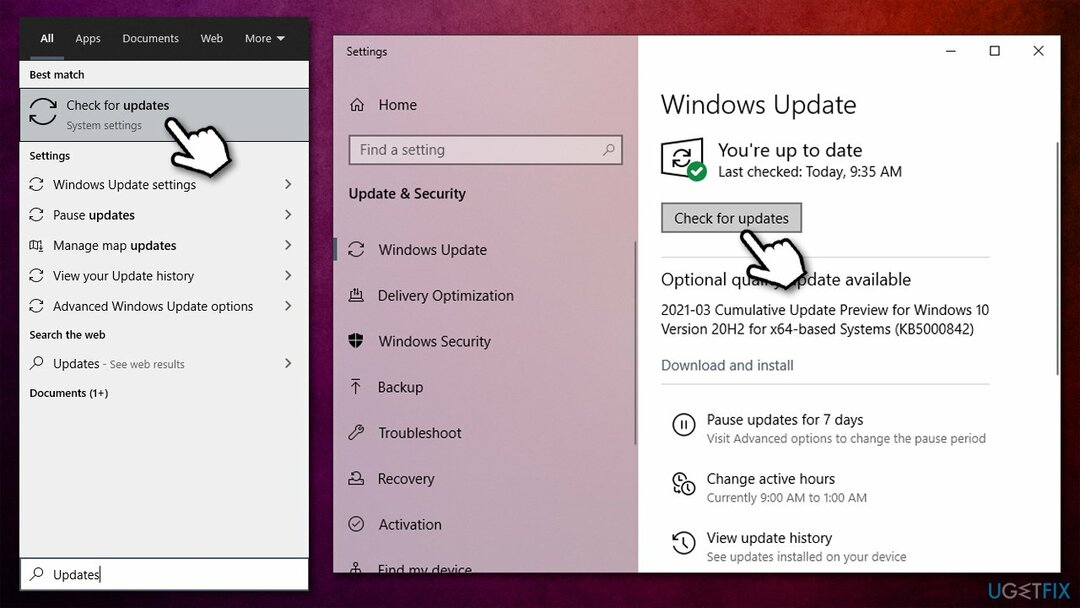
- Сачекајте да Виндовс преузме и инсталира најновије исправке
- Када се заврши, рестарт рачунар.
Опција 5. Решите проблем са уређивачом регистра
Да бисте поправили оштећени систем, морате купити лиценцирану верзију Реимаге Реимаге.
- Притисните Виндовс+Р на тастатури, откуцајте регедит и притисните Ентер
- Једном Уредник регистра отвори, идите до следеће локације:
ХКЕИ_ЛОЦАЛ_МАЦХИНЕ\\СОФТВАРЕ\\Мицрософт\\Виндовс НТ\\ЦуррентВерсион\\Виндовс
- На десној страни прозора, требало би да видите ЛоадАппИнт_ДЛлс – двапут кликните на њу
- Овде поставите вредност за коју су кључ 0 уместо 1 и кликните ок
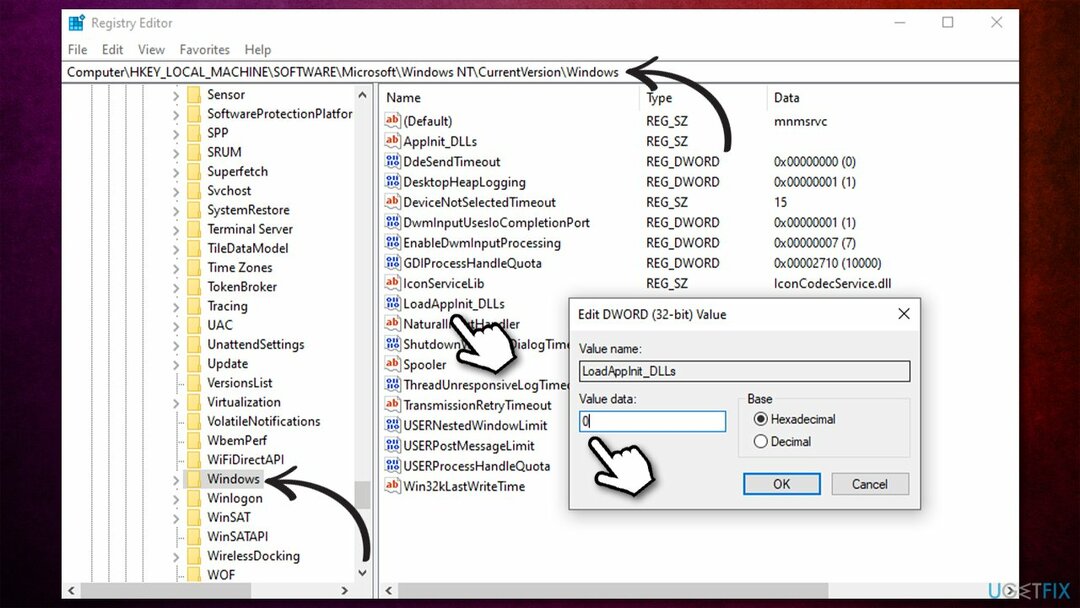
- Изађите из уређивача регистра и покушајте поново да покренете програм.
Аутоматски поправите своје грешке
тим угетфик.цом покушава да да све од себе да помогне корисницима да пронађу најбоља решења за отклањање својих грешака. Ако не желите да се борите са техникама ручне поправке, користите аутоматски софтвер. Сви препоручени производи су тестирани и одобрени од стране наших професионалаца. Алати које можете користити да поправите своју грешку су наведени у наставку:
Понуда
урадите то сада!
Преузмите поправкуСрећа
Гаранција
урадите то сада!
Преузмите поправкуСрећа
Гаранција
Ако нисте успели да поправите грешку користећи Реимаге, обратите се нашем тиму за подршку за помоћ. Молимо вас да нам кажете све детаље за које мислите да бисмо требали да знамо о вашем проблему.
Овај патентирани процес поправке користи базу података од 25 милиона компоненти које могу заменити било коју оштећену или недостајућу датотеку на рачунару корисника.
Да бисте поправили оштећени систем, морате купити лиценцирану верзију Реимаге алат за уклањање злонамерног софтвера.

Да бисте остали потпуно анонимни и спречили ИСП и владе од шпијунирања на теби, требало би да запослиш Приватни приступ интернету ВПН. Омогућиће вам да се повежете на интернет док сте потпуно анонимни тако што ћете шифровати све информације, спречити трагаче, рекламе, као и злонамерни садржај. Оно што је најважније, зауставићете незаконите надзорне активности које НСА и друге владине институције обављају иза ваших леђа.
Непредвиђене околности могу се десити у било ком тренутку током коришћења рачунара: може се искључити због нестанка струје, а Плави екран смрти (БСоД) може да се појави, или насумична ажурирања Виндовс-а могу да се деси на машини када сте отишли на неколико минута. Као резултат тога, ваш школски рад, важни документи и други подаци могу бити изгубљени. До опоравити се изгубљене датотеке, можете користити Дата Рецовери Про – претражује копије датотека које су још увек доступне на вашем чврстом диску и брзо их преузима.